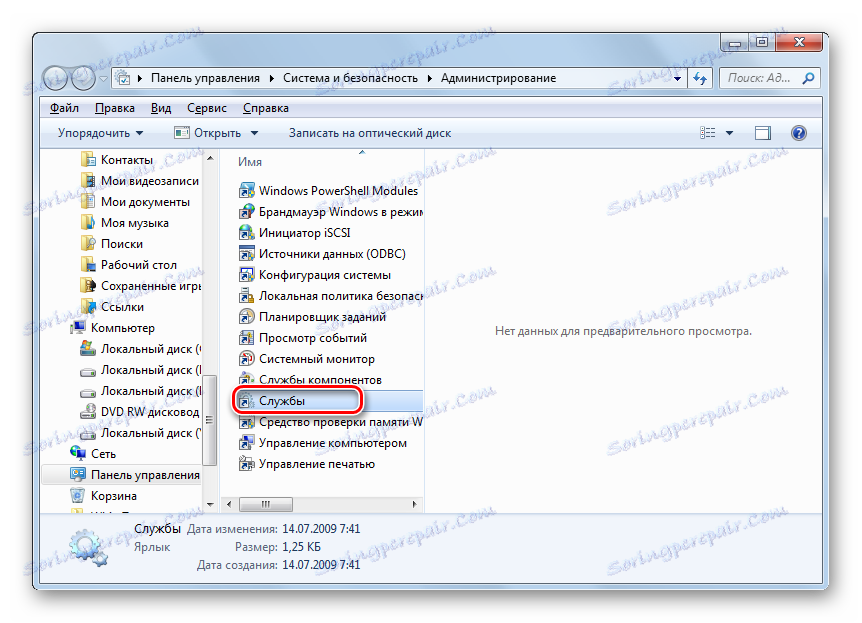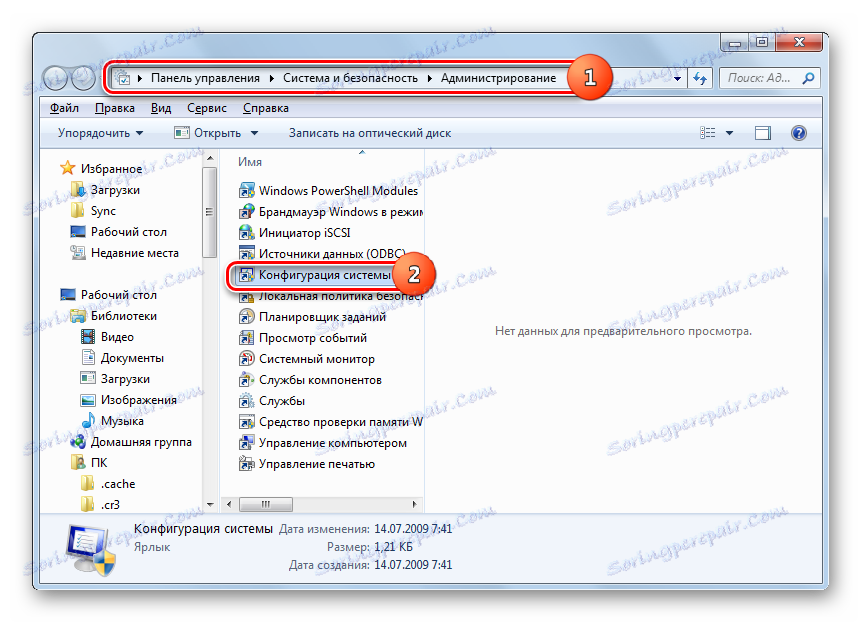Onemogočanje storitve Windows 7 Update Service
Pravočasna posodobitev sistema je zasnovana tako, da ohranja svojo pomembnost in varnost pred vsiljivci. Toda iz različnih razlogov nekateri uporabniki želijo onemogočiti to funkcijo. V kratkem času je včasih to upravičeno, če na primer izvedete določene ročne nastavitve računalnika. Hkrati je včasih potrebno izključiti možnost posodabljanja, a tudi popolnoma izključiti storitev, ki je odgovorna za to. Spoznajmo, kako rešiti to nalogo v operacijskem sistemu Windows 7.
Lekcija: Kako onemogočiti posodobitve v operacijskem sistemu Windows 7
Vsebina
Metode deaktivacije
Ime storitve, ki je odgovorno za namestitev posodobitev (tako samodejno kot ročno), govori zase - "Windows Update" . Njeno deaktiviranje se lahko izvede na običajen način in ni povsem standardno. Govorimo o vsakem od njih posebej.
1. način: "Upravitelj storitev"
Najpogostejši in zanesljiv način onemogočanja Windows Update je uporaba storitve Service Manager .
- Kliknite »Start« in pojdite na »Nadzorna plošča« .
- Kliknite »Sistem in varnost« .
- Nato izberite ime velikega razdelka »Upravljanje« .
- Na seznamu orodij, ki se prikaže v novem oknu, kliknite »Storitve« .
![Odprite Upravitelja storitev iz razdelka Administration na Nadzorni plošči v operacijskem sistemu Windows 7]()
Obstaja tudi hitrejša različica prehoda na »Service Manager« , čeprav zahteva memoriranje enega ukaza. Če želite pokliče orodje »Zaženi«, vnesite Win + R. V polju Utility vnesite:
services.mscKliknite V redu .
- Vsaka od opisanih poti vodi do odpiranja okna »Service Manager« . Vsebuje seznam. Ta seznam zahteva iskanje imena »Windows Update« . Če želite poenostaviti nalogo, jo sestavite po abecednem redu s klikom na "Ime" . Status "Works" v stolpcu "Status" pomeni dejstvo, da storitev deluje.
- Če želite onemogočiti »Posodobitveni center« , izberite ime tega elementa in nato kliknite »Ustavi« v levem podoknu okna.
- Postopek ustavitve je v teku.
- Zdaj je storitev ustavljena. To je razvidno iz izginotja napisa "Works" v polju "Status" . Če pa je v stolpcu "Launch type" nastavljeno na "Automatic" , bo ob naslednjem vklopu računalnika zagnan "Center za posodobitve" , kar pa ni vedno sprejemljivo za uporabnika, ki je potoval.
- Če želite to preprečiti, spremenite stanje v stolpcu »Launch type« . Kliknite na ime predmeta z desnim gumbom miške (PCM ). Izberite Lastnosti .
- Pojdite v okno lastnosti, medtem ko na zavihku »Splošno« kliknite polje »Launch type« .
- Na spustnem seznamu izberite ročno ali onemogočeno . V prvem primeru se storitev ne aktivira po ponovnem zagonu računalnika. Če ga želite omogočiti, morate uporabiti enega od številnih načinov za aktivacijo ročno. V drugem primeru se lahko aktivira šele, ko uporabnik znova spremeni vrsto začetka iz "onemogočenega" v "ročno" ali "samodejno" v lastnostih. Zato je druga možnost bolj zanesljiva.
- Ko je izbira opravljena, kliknite na gumb "Uporabi" in "V redu" .
- V oknu "Dispečer" se vrne. Kot vidite, je bil status elementa »Posodobitveni center« v stolpcu »Launch type« spremenjen. Zdaj se storitev ne bo začela niti po ponovnem zagonu računalnika.
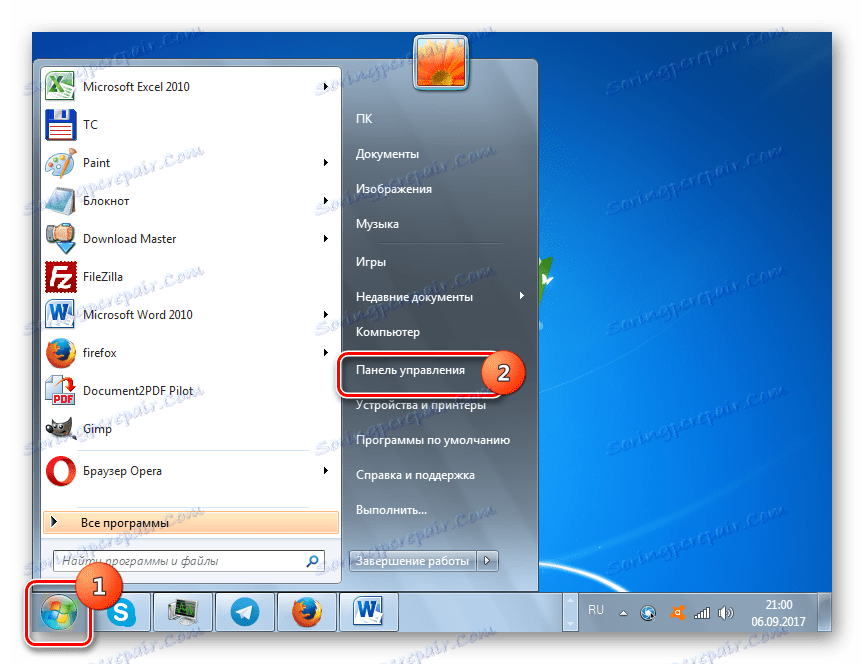
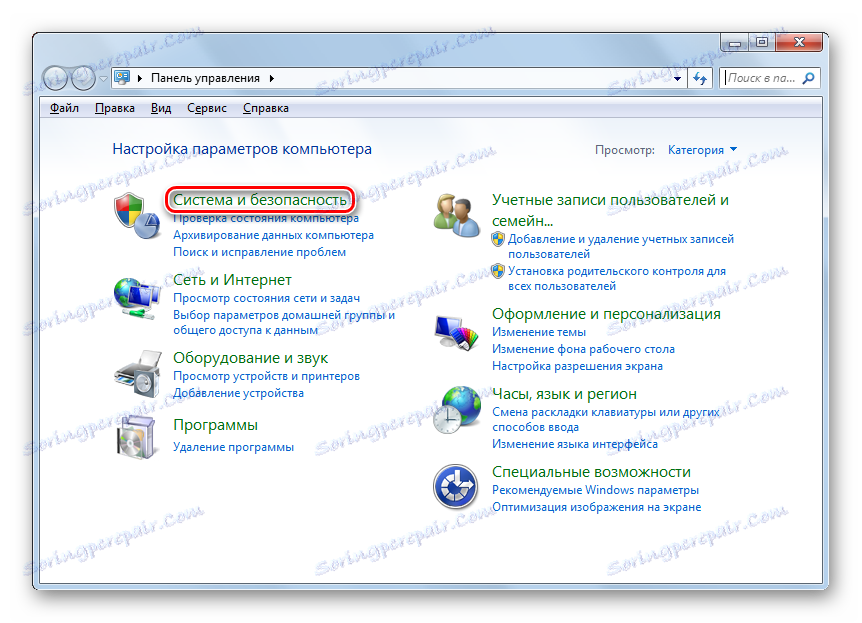
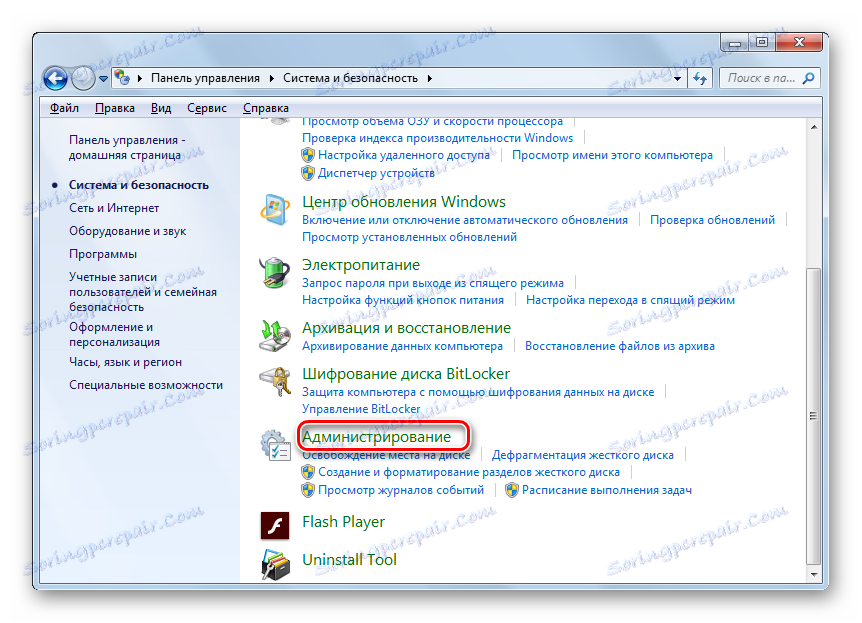
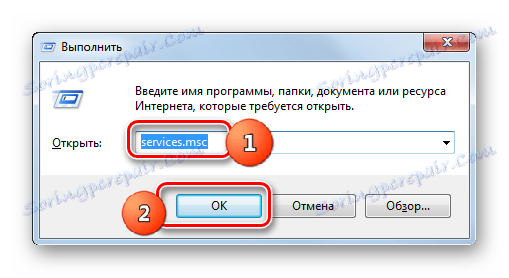
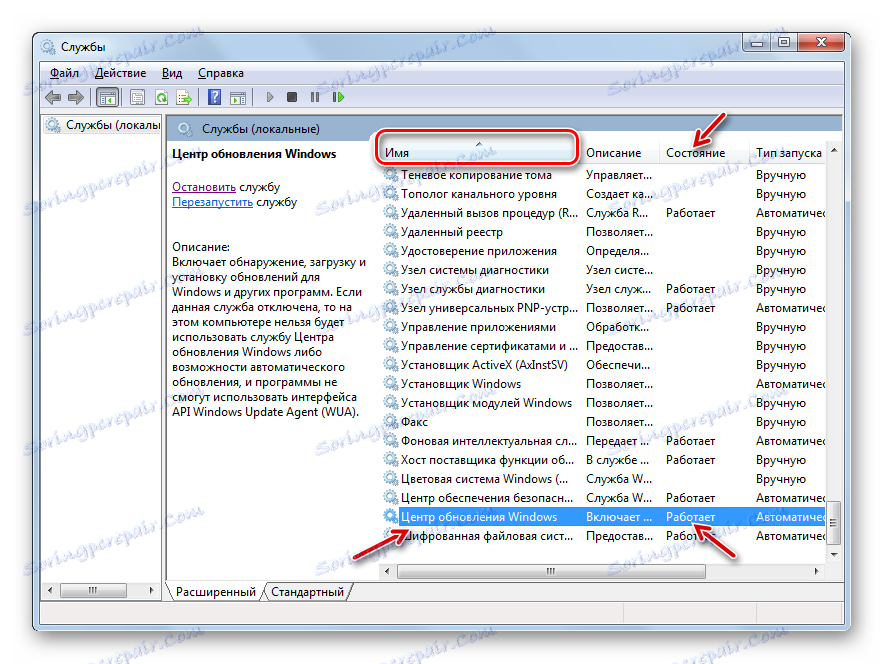
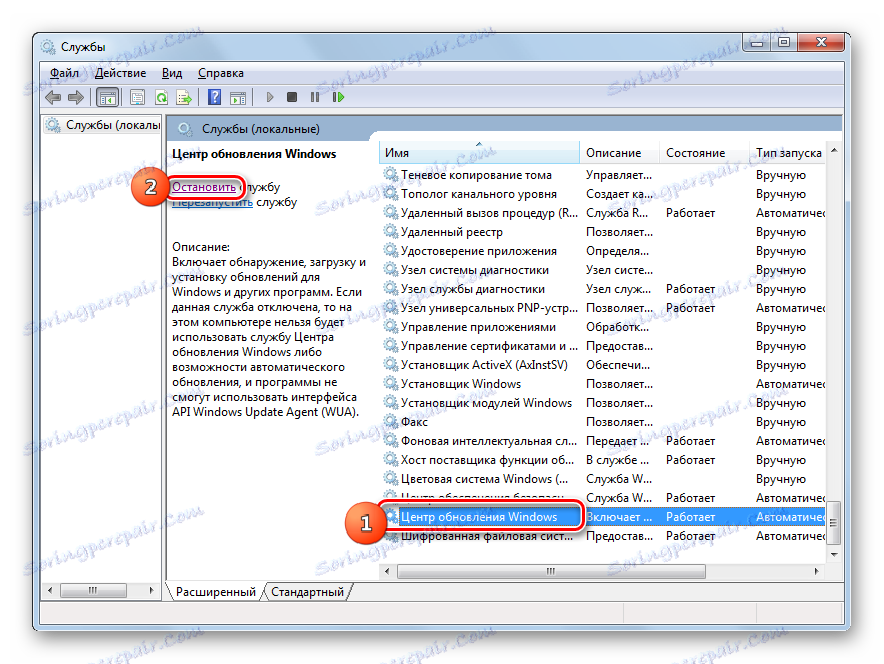

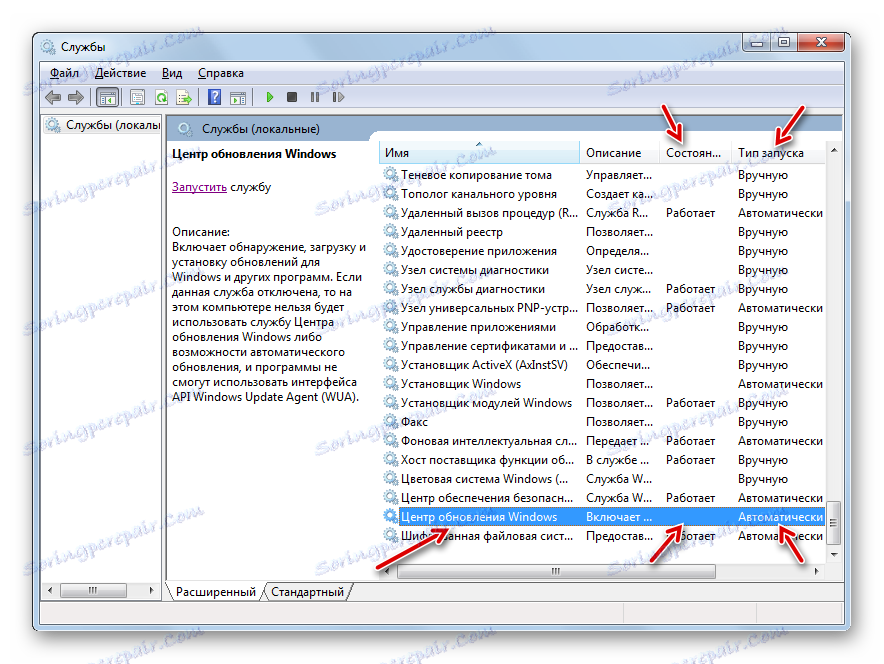
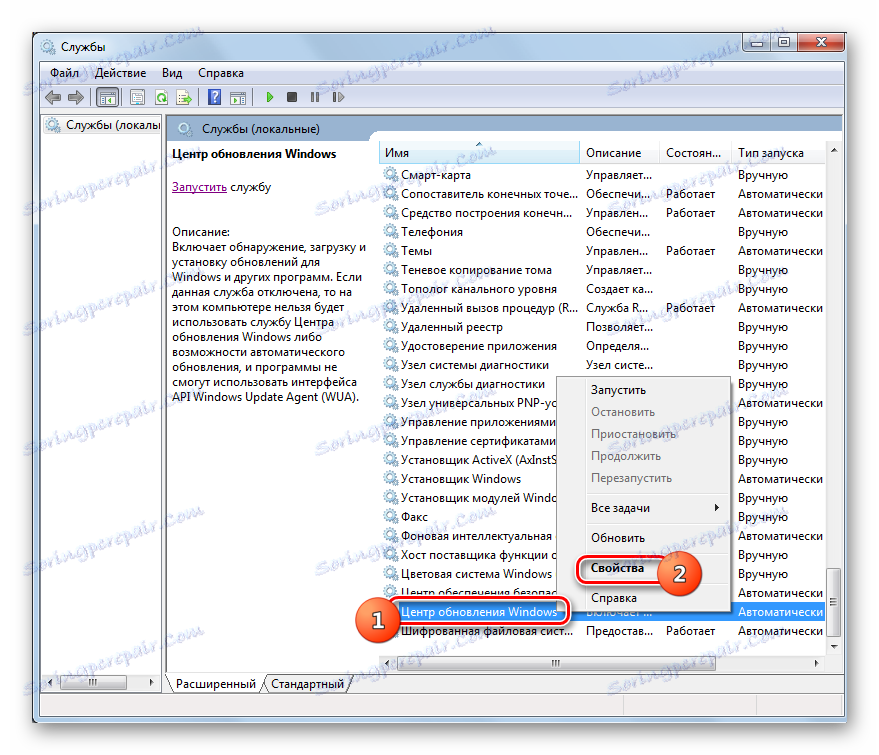
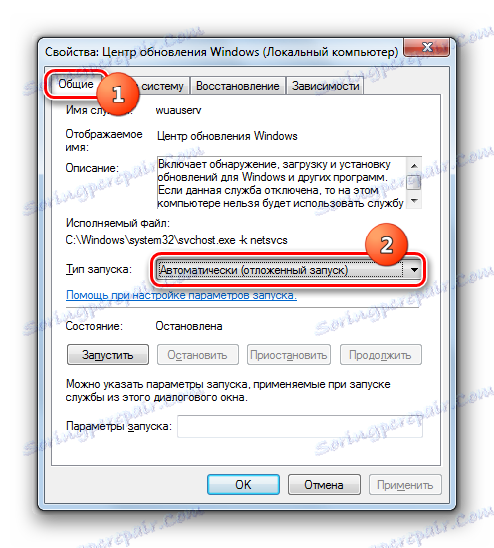
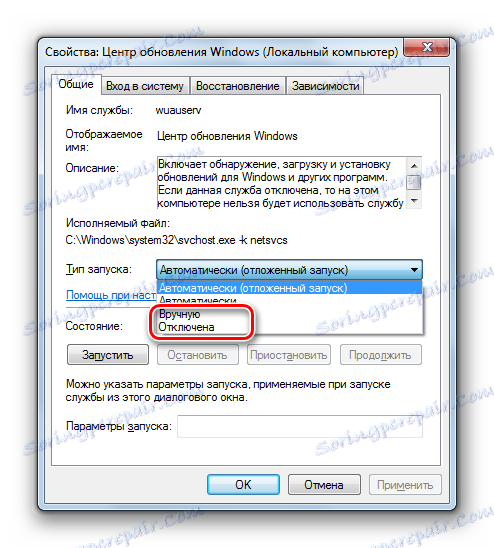
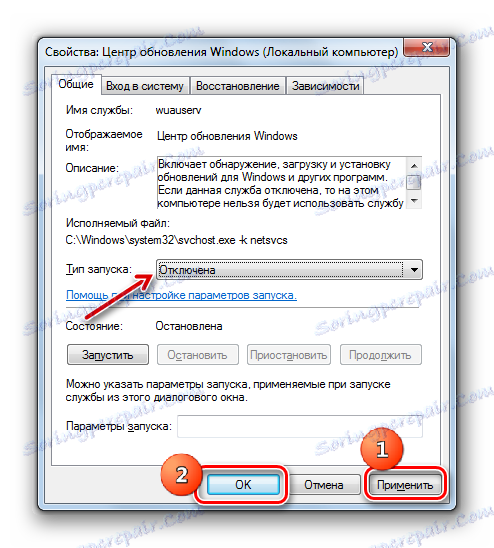
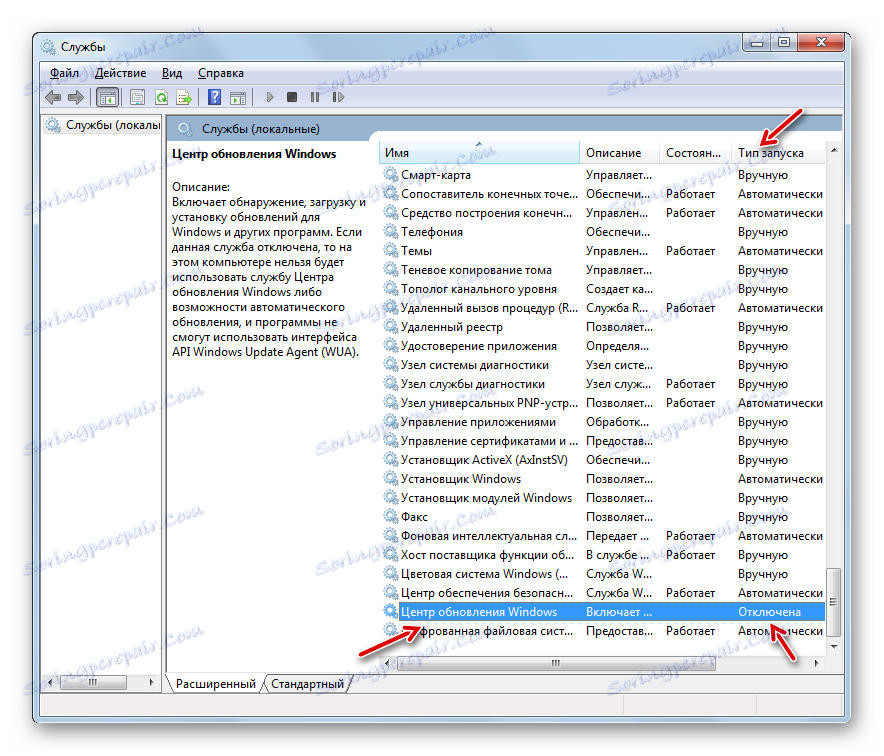
O tem, kako znova v primeru, da morate aktivirati "Posodobitveni center" , opisan v ločeni lekciji.
Lekcija: Kako začeti storitev Windows 7 Update
2. način: ukazna vrstica
To nalogo lahko rešite tudi tako, da vnesete ukaz v ukazni vrstici , ki se sproži v imenu skrbnika.
- Kliknite Start in Vsi programi .
- Izberite "Standard" imenik.
- Na seznamu standardnih aplikacij poiščite "Command Line" . Kliknite ta element PKM . Izberite »Zaženi kot skrbnik« .
- Začne se ukazna vrstica . Vnesite naslednji ukaz:
net stop wuauservKliknite Enter .
- Storitev posodabljanja je ustavljena, kar je navedeno v oknu »Vrstica ukaza« .
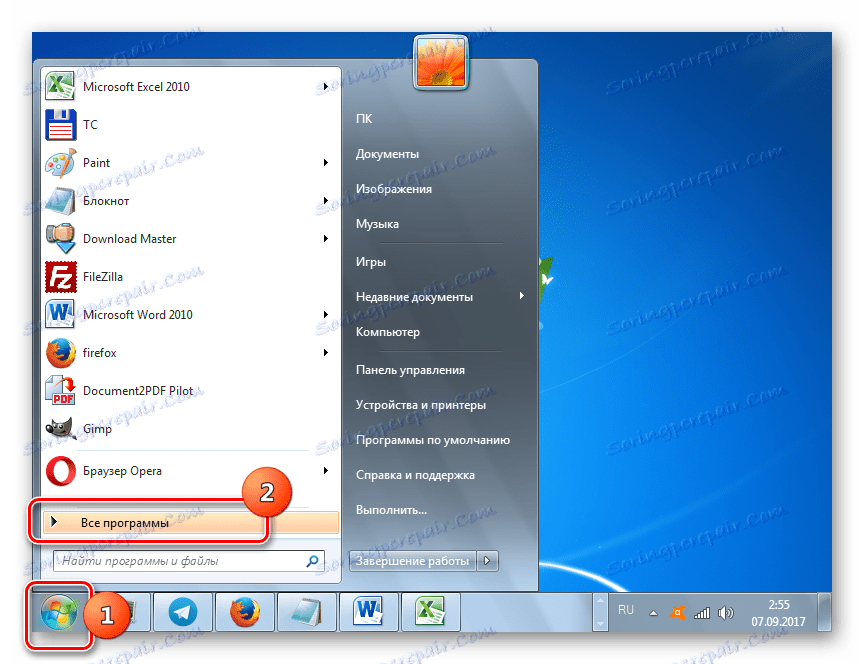
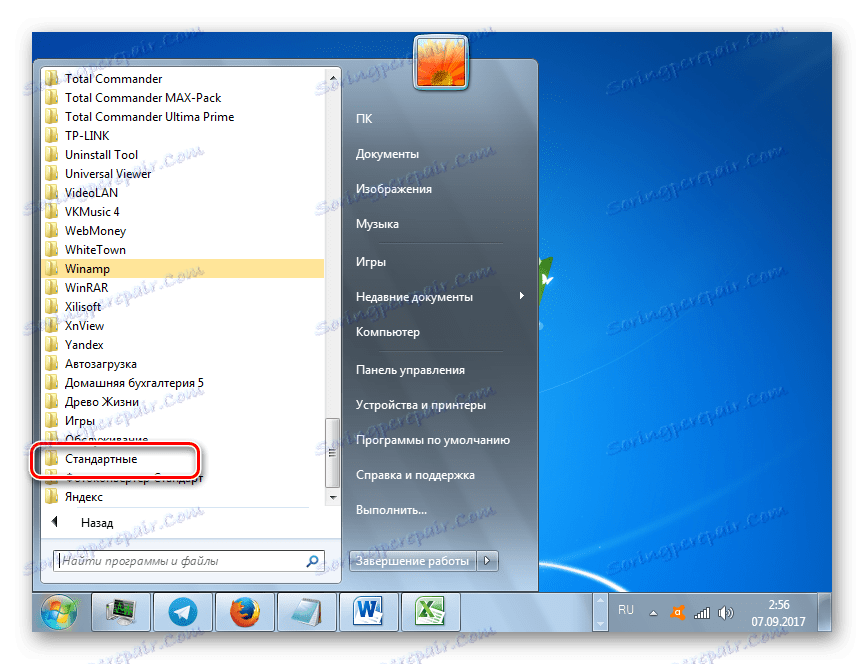
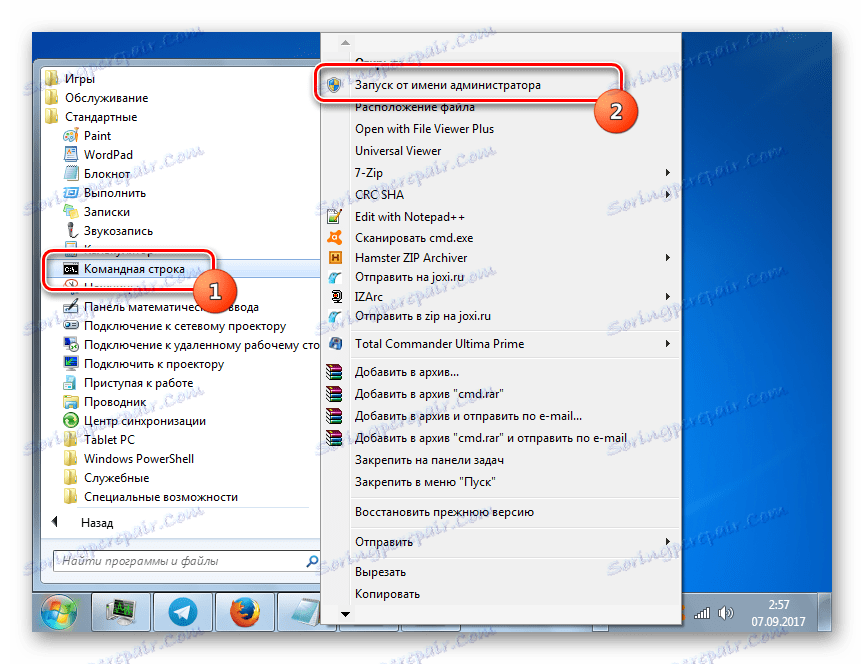
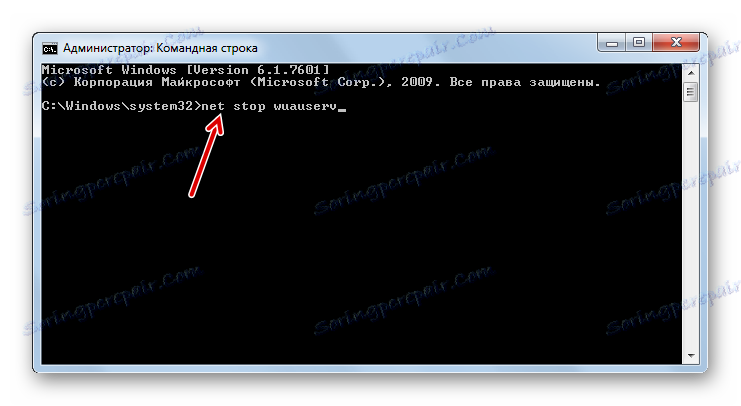
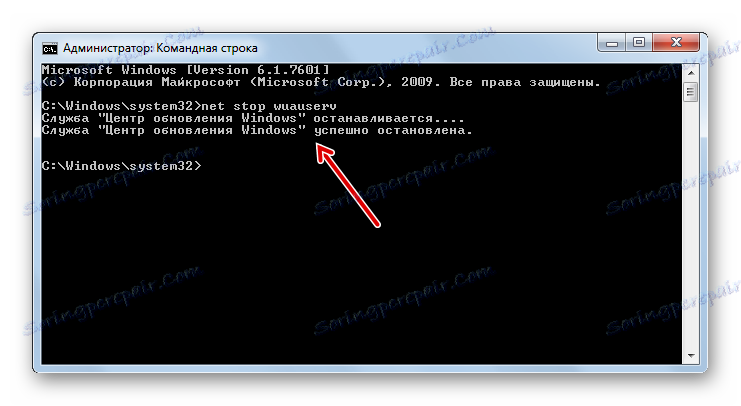
Vendar je treba zapomniti, da ta metoda zaustavitve, v nasprotju s prejšnjim, deaktivira storitev samo do naslednjega ponovnega zagona računalnika. Če ga želite zaustaviti dlje časa, boste morali operacijo znova izvesti s pomočjo ukazne vrstice , zato je najbolje, da takoj uporabite 1. način .
Lekcija: Odpiranje "ukazne vrstice" Windows 7
3. način: Upravitelj opravil
Storitev posodabljanja lahko ustavite tudi z upraviteljem opravil .
- Če želite iti v "Upravitelj opravil", vnesite Shift + Ctrl + Esc ali kliknite na "Plošča" in izberite "Začni opravilo" .
- "Dispatcher" se je začel. Najprej morate pridobiti skrbniške pravice za opravljanje naloge. Če želite to narediti, pojdite na razdelek »Procesi« .
- V oknu, ki se odpre, kliknite gumb »Pokaži procese vseh uporabnikov« . Zaradi tega dejanja je "upravljavcu" dana upravna zmogljivost.
- Zdaj lahko odprete razdelek »Storitve« .
- Na odprtem seznamu elementov je potrebno najti ime "Wuauserv" . Za hitrejše iskanje kliknite na ime »Ime« . Tako bo celoten seznam urejen po abecedi. Ko najdete želeni predmet, kliknite na gumb PKM . Na seznamu izberite Stop Service .
- "Center za posodobitve" bo deaktiviran, kar je razvidno iz videza v stolpcu "Status" na napisu "Zaustavljeno" namesto "Running" . Toda spet bo deaktiviranje delovalo šele, ko se računalnik ponovno zažene.
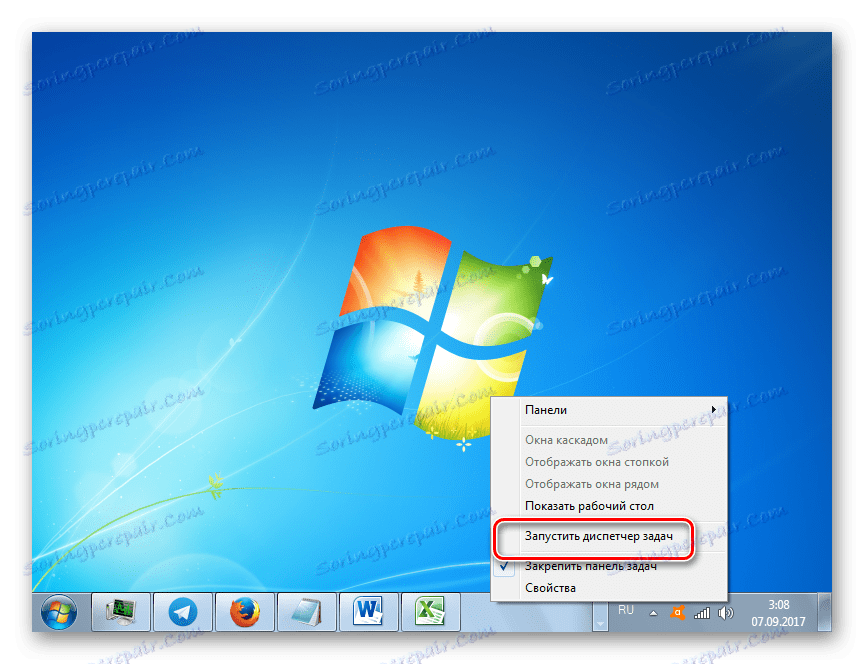
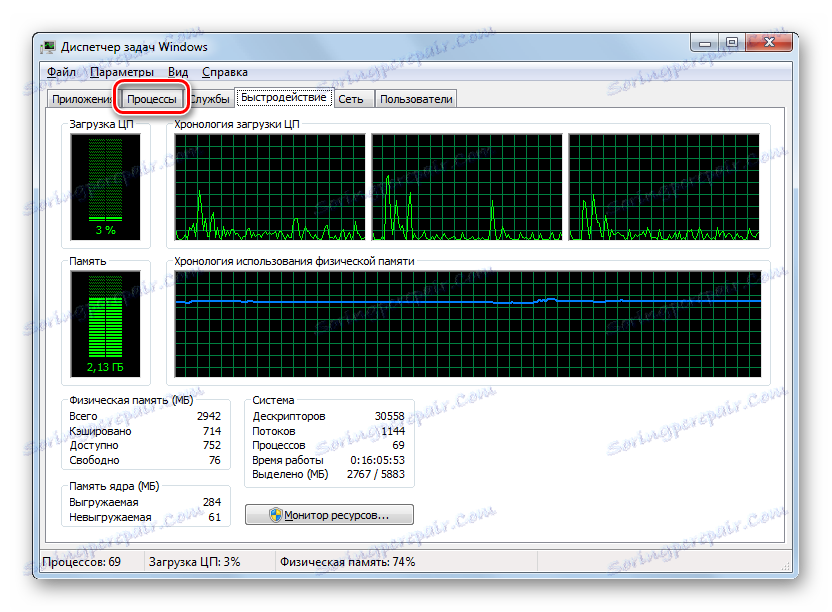
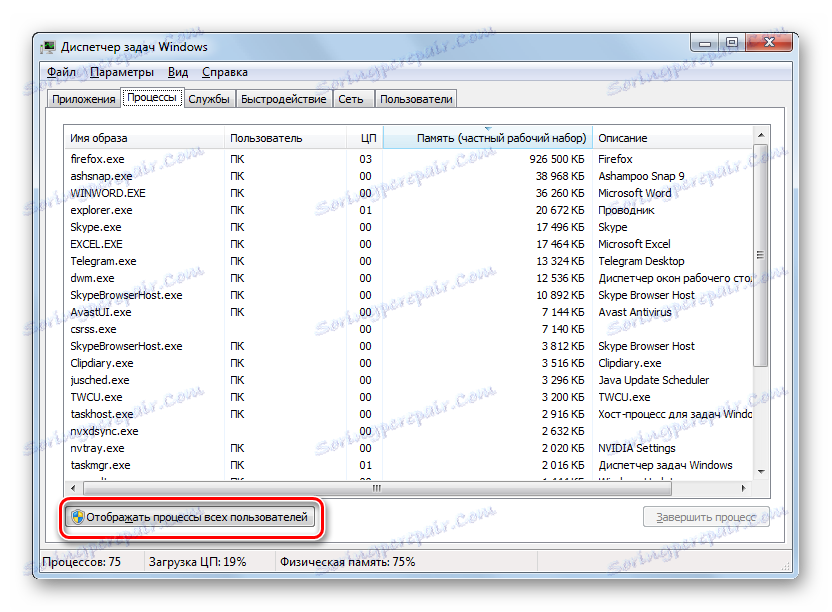
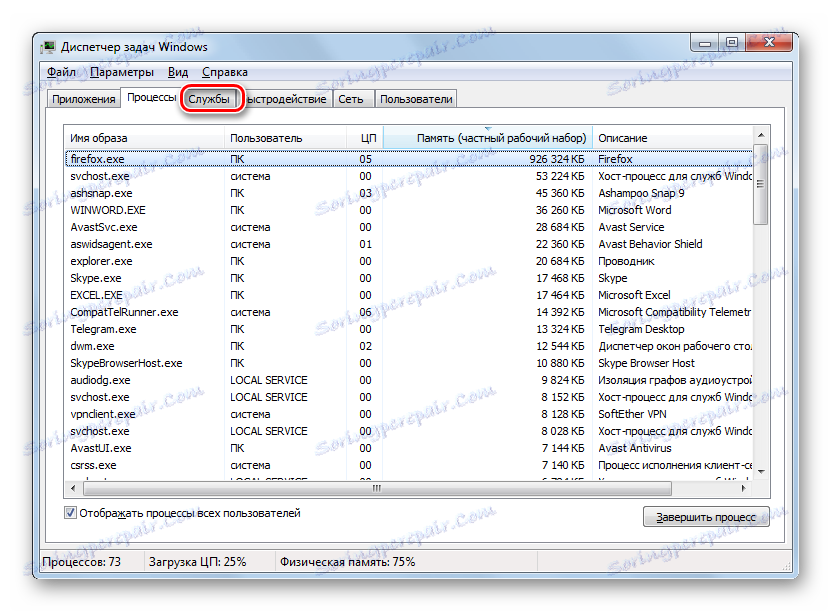
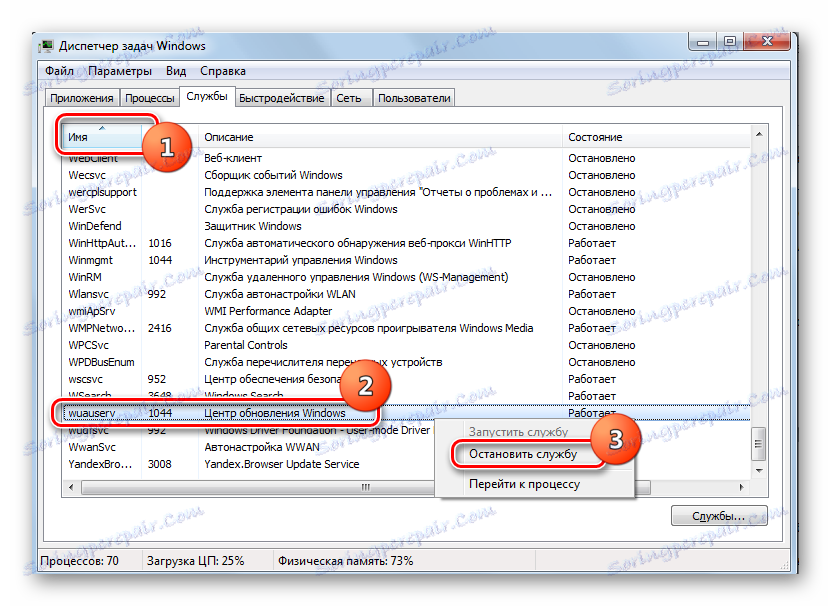
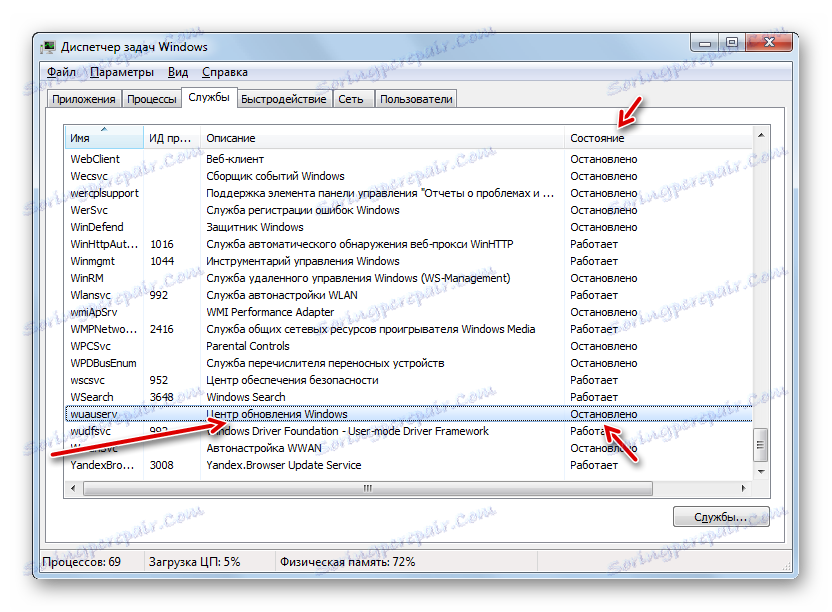
Lekcija: Odprite »Upravitelj opravil« Windows 7
4. način: "Konfiguracija sistema"
Naslednji način, ki omogoča reševanje določene naloge, se izvaja skozi okno "Sistemske konfiguracije" .
- Pojdite v okno »Sistemske konfiguracije« v razdelku »Upravljanje« na nadzorni plošči . O tem, kako priti v ta del, je bilo omenjeno v opisu metode 1 . Torej, v oknu »Upravljanje« kliknite »Konfiguracija sistema« .
![Odprite okno System Configurations iz razdelka Administration na nadzorni plošči v sistemu Windows 7]()
To orodje lahko zaženete tudi pod oknom "Zaženi" . Call Run ( Win + R ). Vnesite:
msconfigKliknite V redu .
- Lupina »Konfiguracija sistema« se zažene. Odprite razdelek »Storitve« .
- V odseku Odprite razdelek »Windows Update« . Če želite to narediti hitreje, sestavite seznam po abecedi s klikom na "Service" . Ko najdete element, počistite polje na levi strani. Nato kliknite »Uporabi« in »V redu« .
- Odpre se okno "System Setup" . Pozvali boste, da znova zaženete računalnik, da bodo spremembe začele veljati. Če želite to storiti takoj, zaprite vse dokumente in programe ter kliknite Znova zaženi .
![Takojšen zagon računalnika v oknu System Setup v operacijskem sistemu Windows 7]()
V nasprotnem primeru kliknite »Končaj brez ponovnega zagona« . Nato bodo spremembe začele veljati šele po tem, ko znova omogočite računalnik v ročnem načinu.
- Ko se računalnik znova zažene, naj bo storitev za posodabljanje onemogočena.
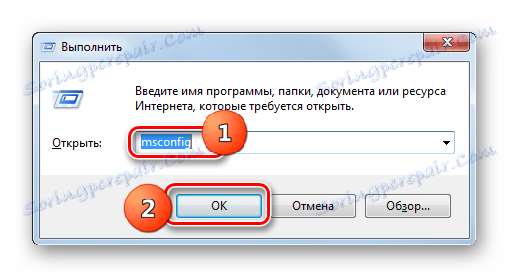
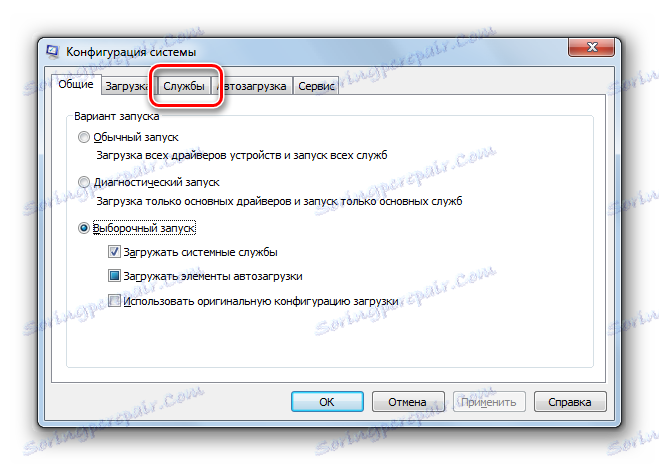
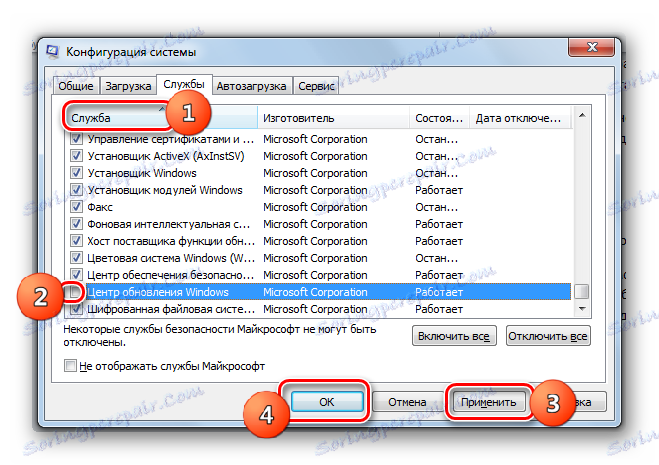
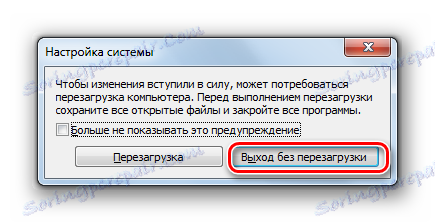
Kot lahko vidite, obstaja več načinov za deaktiviranje storitve posodobitve. Če želite prekiniti povezavo samo za obdobje trenutne seje računalnika, lahko uporabite katero koli od zgoraj navedenih možnosti, za katere menite, da je najbolj priročno. Če morate za dolgo časa prekiniti povezavo, ki vključuje vsaj en računalnik, se v tem primeru izogne potrebam, da se postopek izvede večkrat, je najbolje, da prek storitve »Service Manager« prekinete povezavo s spreminjanjem vrste zagona v lastnostih.